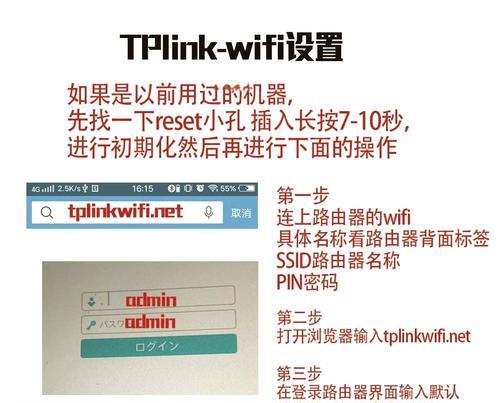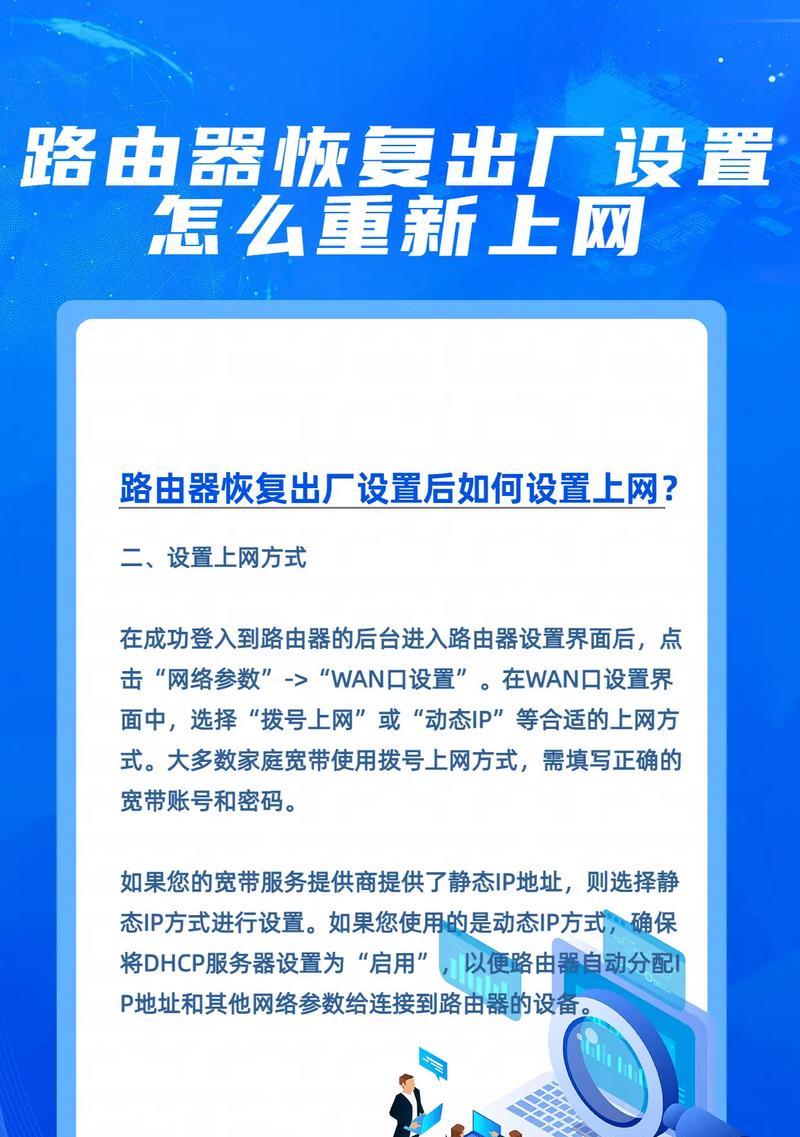路由器加的网关如何设置?设置过程中可能会遇到哪些问题?
开篇核心突出:本文将深入探讨如何正确设置路由器的网关,以及在设置过程中可能遇到的问题。对于希望优化家庭或办公室网络的用户来说,掌握网关设置是网络配置的基础知识之一。通过本文的指导,您将能够顺利完成网关配置,并解决可能出现的问题。
网关设置的初步认识
路由器的网关设置是网络配置中的一项基础操作,它涉及到网络通信的路径选择和数据包的转发。网关作为网络中不同子网间通讯的节点,扮演着至关重要的角色。设置正确可以确保网络设备之间能够顺畅地进行数据交换。
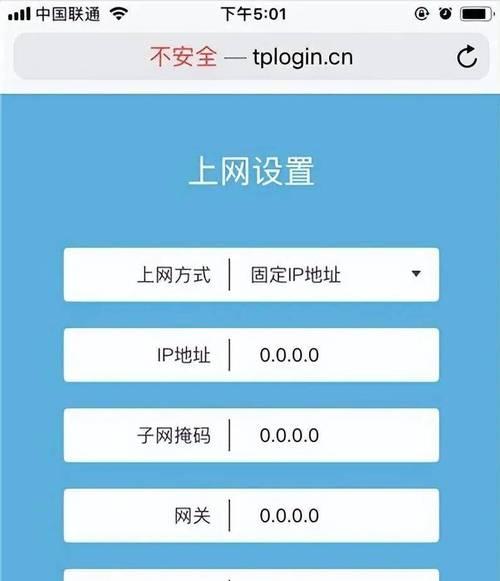
如何设置路由器网关
1.登录路由器管理界面:
需要使用网线或WiFi连接到您的路由器。
打开浏览器,输入路由器的IP地址(通常是192.168.1.1或192.168.0.1),然后按回车键。
在弹出的登录界面输入管理员账号和密码(默认或自定义设置的)。
2.找到网关设置选项:
登录成功后,您需要在管理界面中找到“网络设置”或“LAN设置”之类的选项。
在网络设置中,一般会有一个“网关”或“默认网关”的设置项。
3.配置网关信息:
在网关设置项中,您将看到一个IP地址栏位,这就是用于输入网关IP地址的地方。
输入您的网络服务提供商给出的网关IP地址,通常是类似于192.168.1.1或192.168.0.1这样的地址。
配置完成后,记得保存设置。
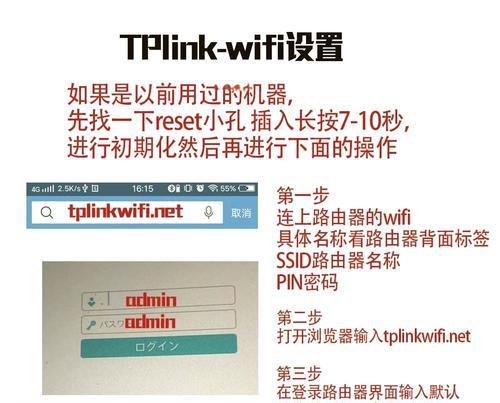
设置过程中可能遇到的问题及解决方法
1.忘记管理员账号密码:
解决方法:大多数路由器都有一个复位按钮。长按该按钮几秒钟,路由器将恢复到出厂设置,账号密码也会被重置为默认值。
2.无法登录管理界面:
解决方法:检查您的网络连接,确保您是通过正确的IP地址访问路由器。同时,确认浏览器没有禁用JavaScript或Cookie,因为这些功能对于某些路由器的管理界面是必需的。
3.网关地址无法保存:
解决方法:确保您输入的网关地址是正确的,并且与网络服务提供商提供的信息一致。如果地址正确但仍然无法保存,可能需要重启路由器。
4.更改网关后无法上网:
解决方法:首先检查网关地址是否确实为正确的地址。错误的网关设置可能会导致网络断开。确认您的路由器和所有网络设备的IP地址设置正确,没有冲突。
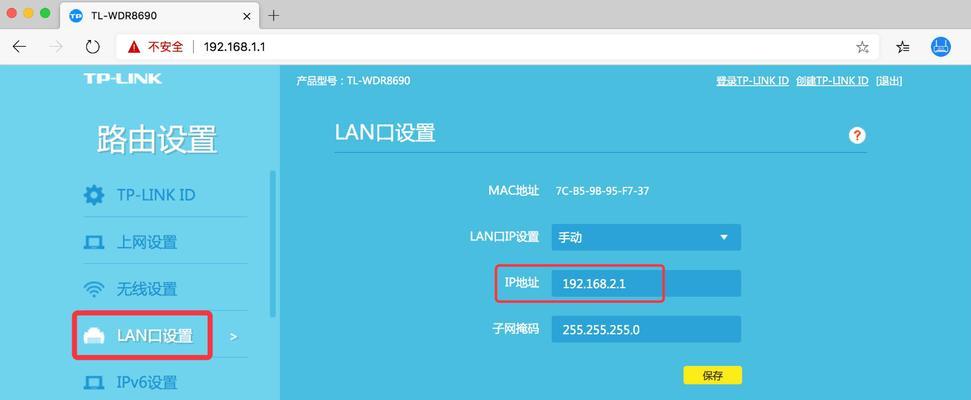
网关设置的深入分析和技巧
网关设置不仅仅是一个简单的过程,它需要您对网络基础知识有一定的了解。正确的网关设置可以让您的网络更加稳定和高效。对于高级用户来说,还可以通过更改网关来解决一些特定的网络问题,比如网络冲突、访问速度慢等。
通过本文的指导,您应该能够顺利设置路由器的网关,并在遇到问题时知道如何解决。网关设置是网络配置中一个看似简单但非常关键的步骤。正确配置网关可以为您的网络生活带来便捷,希望本文能为您提供全面的指导和帮助。